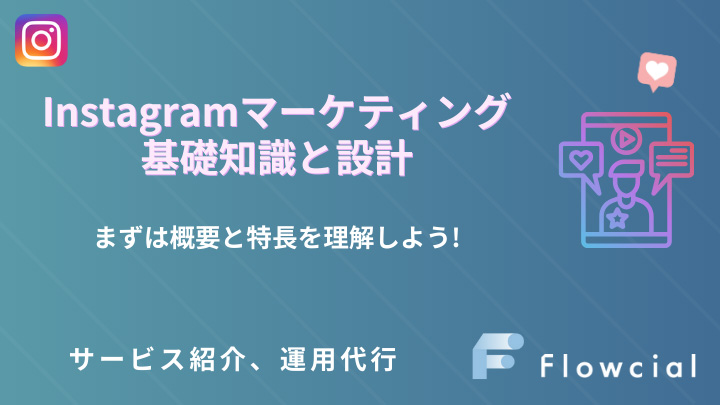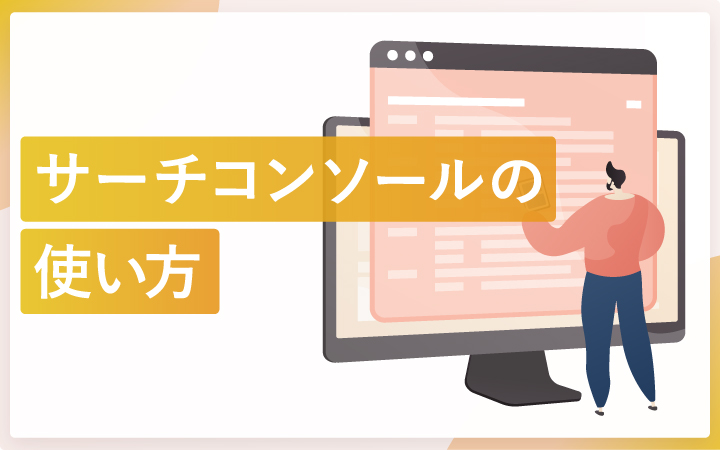
いつも見て頂きありがとうございます!「エンプレス」の編集部:sugiyamaです。状況ごと何のデータを調べたいか分かれば、見るべきサーチコンソールの画面がすぐ分かるので、それぞれ使い方を見ていきましょう。
- サーチコンソールを使いたい状況別の目次
- webサイトの全体的なパフォーマンスを確認したい
- 特定ページがインデックスに登録されているか確認したい
- webサイトの検索クエリの分析やトラフィックの変化を確認したい
- Google Discover経由でのトラフィックがどれぐらいか確認したい
- Googleニュース経由でのトラフィックがどれぐらいか確認したい
- ページが正しくインデックスされているか確認したい
- 動画を埋め込んだページがインデックスされているか確認したい
- サイトマップを送信したい
- 特定のページを検索結果から削除(または非表示)にしたい
- ページの読み込み速度などユーザー体験に問題ないか確認したい
- webサイトのパフォーマンスがユーザー体験に与えている影響を知りたい
- webサイトが正しくHTTPSで保護されているか確認したい
- よくある質問(FAQ)の構造化データが正しく実装されているか確認したい
- Googleからペナルティを受けていないか確認したい
- webサイトがハッキングされたりマルウェアが検出されていないか確認したい
- 外部リンク・内部リンクの状況を確認したい
- サーチコンソールの基本設定を行いたい
- Googleに対して問題点や改善点をフィードバックしたい
webサイトの全体的なパフォーマンスを確認したい
 | |
|---|---|
| 画面 | サマリー |
| 表示データ | 検索パフォーマンス / インデックス作成 / エクスペリエンス / 拡張 |
webサイトのパフォーマンスを、ざっと確認したい時は、サマリー画面を使います。
クリック数や登録されたページのインデックス数などがパッと見れるため、全体的なデータを確認したい時に便利な画面です。
特定ページがインデックスに登録されているか確認したい
 | |
|---|---|
| 画面 | URL検査 |
| 表示データ | URLはGoogleに登録されています(URLがGoogleに登録されていません) / ページのインデックス登録 / HTTPS |
ページのURLがGoogleに登録されているかどうか判断するには、検索エンジンを使い実際に検索してみる方法はありますが、手間なのと確実にインデックス登録されているか分からないので、確実性のある情報が見たい時はURL検査画面を使います。
webサイトの検索クエリの分析やトラフィックの変化を確認したい
 | |
|---|---|
| 画面 | 検索パフォーマンス:検索結果 |
| 表示データ | クリック数 / 表示回数 / CTR / 掲載順位 |
どんなキーワードが検索された時に、インデックスされたページが表示されているのか、クエリの状況を確認するには検索結果のパフォーマンス画面を使います。
検索タイプをウェブ・画像・動画・ニュースで絞り込めて、指定した期間や比較もできるため、頻繁に使う画面。
各キーワードのクリック数・表示回数・掲載順位などから、改善ポイントを見出して、さらに品質を高めることもできます。
SEOが効いているか、施策の評価をするデータとしても重宝します。
Google Discover経由でのトラフィックがどれぐらいか確認したい
 | |
|---|---|
| 画面 | 検索パフォーマンス:Discocver |
| 表示データ | クリック数 / 表示回数 / CTR |
Google Discoverを経由したページは存在するのか?どのページが注目を集めているのか?Discover経由のユーザー行動を理解したい時に活用できる画面です。
Googleニュース経由でのトラフィックがどれぐらいか確認したい
 | |
|---|---|
| 画面 | 検索パフォーマンス:Googleニュース |
| 表示データ | クリック数 / 表示回数 / CTR |
Googleニュース経由のページ閲覧やクリックを確認したい時に活用できる画面です。
たとえば、時事コンテンツや速報を扱っているwebサイトであれば、Googleニュースに取り上げられることで、多くのトラフィックが獲得できます。
逆に、Googleニュースに載らないのであれば、やり方を変えたり改善が必要だと判断もできます。
ページが正しくインデックスされているか確認したい
 | |
|---|---|
| 画面 | インデックス作成:ページ |
| 表示データ | 未登録 / 登録済み / ページがインデックスに登録されなかった理由(各種) |
webサイトの各ページが正しくインデックス登録されているか、一覧で確認できるページです。
他にも、インデックスさせたくないページが登録されてしまっている場合も気づけるので、頻繁に確認したい画面の一つ。
その他、インデックスが意図せず除外されていたり、登録させたいページの抜け漏れにも気づけます。
動画を埋め込んだページがインデックスされているか確認したい
 | |
|---|---|
| 画面 | インデックス作成:動画ページ |
| 表示データ | インデックス登録された動画はありません / インデックス登録済みの動画 / ページ内の動画がインデックス登録されない理由(各種) |
webサイトのページ内に動画を埋め込んでいる場合は、動画ページとして適切にインデックスされているか確認できます。
動画コンテンツを積極的に配信している場合は、確実に見ておきたい画面です。
サイトマップを送信したい
 | |
|---|---|
| 画面 | インデックス作成:サイトマップ |
| 表示データ | 新しいサイトマップの追加 / 送信されたサイトマップ |
サイトマップを手動で送信したり、送信されたサイトマップの確認ができます。
サイトマップが送信されている場合に確認できる情報
・最終読み込み日時
・検出されたページの合計数
・検出された動画の総数
・読み込まれたサイトマップ
他にも、送信したサイトマップのページが正常にクロール&インデックスされているか、またはサイト構造を変えた時にも確認しておきたい画面です。
特定のページを検索結果から削除(または非表示)にしたい
 | |
|---|---|
| 画面 | インデックス作成:削除 |
| 表示データ | 一時的な削除 / 古いコンテンツ / セーフサーチフィルタリング |
Googleの検索結果から特定のページを削除したい、または非表示にして見せたくない時は、削除画面からページのURLを一つずつ送信してGoogleへ申請します。
送信したURL単体か、送信したURLに関連するページすべてを含めるか、削除したいページの範囲も決められます。※ 削除対象はURLまたはスニペットが選べる
削除と言っても、検索結果から約6か月間ブロックする形なので、完全な削除をしたいならインデックス登録をブロックするか、webサイト上からページそのものを削除する必要があります。
ページの読み込み速度などユーザー体験に問題ないか確認したい
 | |
|---|---|
| 画面 | エクスペリエンス:ページ エクスペリエンス |
| 表示データ | ウェブに関する主な指標(モバイル・PC) / HTTPS / |
ページのエクスペリエンスとは、Googleのコアランキングシステムに照らし合わせた時の評価を指しています。
サーチコンソール上で確認できるエクスペリエンスは2つ。
- Core Web Vitals(例:読み込み速度などのパフォーマンスのこと)
- HTTPS
2つともSEOに影響するほど重要な指標ですが、この他にも重要なポイントがいくつもあるため、webページの品質向上には終わりがありません。
webサイトのパフォーマンスがユーザー体験に与えている影響を知りたい
 | |
|---|---|
| 画面 | エクスペリエンス:ウェブに関する主な指標 |
| 表示データ | モバイル・PCの不良URL / 改善が必要なURL / 良好URL |
webサイトのパフォーマンス指標であるCore Web Vitalsが、ユーザー体験にどのような影響を与えているのか確認するための画面です。
- 不良
- 改善が必要
- 良好
3つの指標で評価されており、「不良」と「改善が必要」と判断されたwebページは、早めに改善していきましょう。
webサイトが正しくHTTPSで保護されているか確認したい
 | |
|---|---|
| 画面 | エクスペリエンス:HTTPS |
| 表示データ | HTTPS以外のURL / HTTPS URL |
webサイトが適切にHTTPSで保護されているか確認するための画面。
GoogleはHTTPよりも、ユーザーのプライバシーが保護されたHTTPSを優先的にインデックス登録する傾向があるため、全てのwebページがHTTPSで登録されているか確認しておきましょう。
よくある質問(FAQ)の構造化データが正しく実装されているか確認したい
 | |
|---|---|
| 画面 | 拡張:よくある質問 |
| 表示データ | 無効 / 有効 |
よくある質問とは、FAQの構造化データが正しく実装されているか、またはリッチリザルトの対象になっているか確認したい時の画面。
Googleからペナルティを受けていないか確認したい
 | |
|---|---|
| 画面 | セキュリティと手動による対策:手動による対策 |
| 表示データ | 問題の検出 |
Googleから何らかのペナルティを受けてしまっている場合は、内容や影響が確認できる画面です。
webサイトがハッキングされたりマルウェアが検出されていないか確認したい
 | |
|---|---|
| 画面 | セキュリティと手動による対策:セキュリティの問題 |
| 表示データ | 問題の検出 |
webサイトがハッキングまたはマルウェアが検出された時に詳細を確認でき、対策が講じれる画面です。
外部リンク・内部リンクの状況を確認したい
 | |
|---|---|
| 画面 | リンク |
| 表示データ | 外部リンク(上位のリンクされているページ・上位のリンク元サイト・上位のリンク元テキスト)/ 上位のリンクされているページ |
webサイトの外部リンクと内部リンクの状況が数値で可視化された画面。
リンクの構造・数・テキストなど、SEOを意識したwebページになっているか確認ができます。
サーチコンソールの基本設定を行いたい
 | |
|---|---|
| 画面 | 設定 |
| 表示データ | 全般設定(所有権の確認・ユーザーと権限・協力者・アドレス変更・一括データエクスポート)/ クロール(robots.txt・クロールの統計情報)/ 概要 |
サーチコンソールの基本的な管理情報の設定ができる画面です。
よく使うのは[ユーザーと権限]機能を使って、あなた以外のメンバー(または社外パートナー)に閲覧権限を付与して、データを共有すること。
他にも、ビッグデータを活用したい方はBigQueryとの連携(エクスポート)ができます。
Googleに対して問題点や改善点をフィードバックしたい
 | |
|---|---|
| 画面 | フィードバックを送信 |
| 表示データ | フィードバックの内容・スクリーンショット・送信ボタン |
サーチコンソールを使っている中で、不具合や不便に思うことがあれば、Googleへ直接意見を送信できます。
テキストだけで伝えるのが難しい場合は、ページごとスクリーンショットが取れる仕組みになっているため、便利な機能も備わっています。
ただし注意したいのは、誰か特定の個人を明言して送信するものではなく、あくまでも利用ユーザーの一人として出す意見なので、個人情報を含めないようにしましょう。